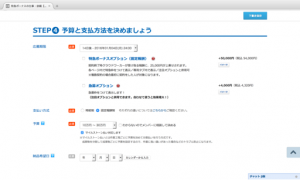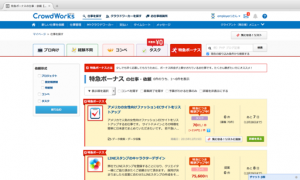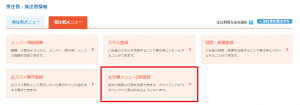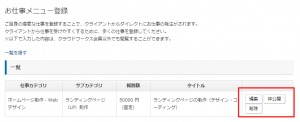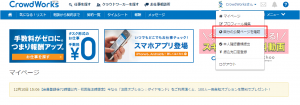クラウドワークス事務局です。
いつもクラウドワークスをご利用頂きありがとうございます。
この度、新規機能として「ビデオ会議室」をリリースいたしました!
ビデオ会議室とは?
クライアント(発注者)様がお仕事依頼をした後、メンバー(受注者)様と映像、音声を使ったビデオ会議ができる機能となります。
従来は、クライアント(発注者)様、メンバー(受注者)様で、お仕事の契約をする時、契約後に打合せをする時など、メッセージ機能やチャット機能のみでご対応いただいておりました。
要件が複雑なお仕事や難易度の高いお仕事など、ビデオ会議室の導入により、ビデオ会議上で顔合わせをしながら、お仕事の進行をしていただけるようになります!
遠隔であったとしてもオフィスに集まることなく、気軽にクラウドワークスサービスの中で会議をしていただくことができます。
※ビデオ会議の利用は、プロジェクト形式でご利用いただけます。
■ビデオ会議室の利用について
・ビデオ会議室を利用するには、予約が必要となります
・クライアント(発注者)様からのみ、ビデオ会議室の予約が実施いただけます
・ビデオ会議室が利用できるのは、お仕事を投稿したクライアント(発注者)様と応募があったメンバー(受注者)様とのみになります
・ビデオ会議室の利用は、1対1でのご利用となります(2名以上でのご利用はできません)
・1回で利用できるビデオ会議の時間は、1時間となります
・1時間以上の利用をしたい場合は、別途ビデオ会議室を予約してください
・ビデオ会議室の利用には専用のアプリケーションをインストール必要があります
・1回に予約できるビデオ会議数は、1会議のみとなります
– お手数ですが、会議終了後にあらためて予約をお願い致します
・ビデオ会議の提供は、株式会社ブイキューブが提供するV-CUBEミーティング5の利用となります
・V-CUBEミーティング5の利用でのお問合せは、株式会社ブイキューブへ直接お問合せ下さい。お問合せの際、「クラウドワークス経由でサービスを利用している」旨、お伝え下さい
ビデオ会議室予約方法
1.応募のあったビデオ会議をしたいメンバー(受注者)様ページより、予約可
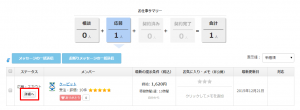
2.「相談から契約まで」の下部にある「ビデオ会議」より予約

3.入力は、タイトル(会議名)の入力、開始日(西暦/月/日)をプルダウンより設定
4.開始日を入力するとビデオ会議で予約ができる時間帯が表示されるので、希望時間を選択
5.「ビデオ会議を予約する」を押下すると予約が完了

6.予約完了時、クライアント(発注者様)、メンバー(受注者)様へシステムより会議室のURLがメール送信される
ビデオ会議利用方法
1.利用開始前に専用アプリをダウンロード
ダウンロードするには留意事項への承認が必要となります。
※ここより先は、株式会社ブイキューブの提供するページヘのアクセスとなります。
※利用開始前に専用アプリをダウンロードしていない場合、ビデオ会議のご利用ができません。
※専用アプリのダウンロード及びマニュアルなどは、株式会社ブイキューブが提供するページより、入手いただけます
2.クライアント(発注者)様、メンバー(受注者)様でビデオ会議室を利用する日程を「事前」にご相談後、ビデオ会議の予約をクライアント(発注者)様にて実施
3.予約が完了するとクライアント(発注者)様、メンバー(受注者)様へ予約完了通知がメールにて送付
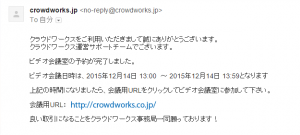
4.送付されたメール内にビデオ会議室へアクセスできるURLが記述されているので、会議をする時間になったら、URLへアクセス
(又は、ビデオ会議の予約状況一覧のタイトルよりアクセス可能です)
5.ビデオ会議室へ接続をし、ビデオ会議の利用を開始
※ビデオ会議の開始は、株式会社ブイキューブが提供するページにてビデオ会議の開始ができます。
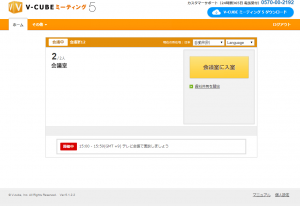
今後もより良いサービス提供のため、機能改善を進めて参ります。
引き続き、クラウドワークスを宜しくお願いいたします。